
Πίνακας περιεχομένων:
- Βήμα 1:
- Βήμα 2: Δημιουργήστε μια νέα βάση δεδομένων στο Firebase
- Βήμα 3: Προσθέστε όνομα κεντρικού υπολογιστή/μυστικό κλειδί βάσης δεδομένων στο σκίτσο του Arduino
- Βήμα 4: Συνδέστε το NodeMCU σε ένα WiFi
- Βήμα 5: Ολοκληρώστε το Arduino Sketch
- Βήμα 6: Ανεβάστε το Arduino Sketch στο NodeMCU
- Βήμα 7: Δημιουργήστε μια προοδευτική εφαρμογή Ιστού για περαιτέρω έλεγχο
- Συγγραφέας John Day [email protected].
- Public 2024-01-30 08:36.
- Τελευταία τροποποίηση 2025-01-23 14:39.

Για αυτό το εκπαιδευτικό, θα ανακτήσουμε δεδομένα από μια βάση δεδομένων στο Google Firebase και θα τα ανακτήσουμε χρησιμοποιώντας ένα NodeMCU για περαιτέρω ανάλυση.
ΑΠΑΙΤΗΣΕΙΣ ΕΡΓΟΥ:
1) Ελεγκτής NodeMCU ή ESP8266
2) Λογαριασμός G-Mail για δημιουργία βάσης δεδομένων Firebase.
3) Κατεβάστε τη βιβλιοθήκη Firebase Arduino IDE και εγκαταστήστε την στο Arduino IDE.
Βήμα 1:
Βήμα 2: Δημιουργήστε μια νέα βάση δεδομένων στο Firebase
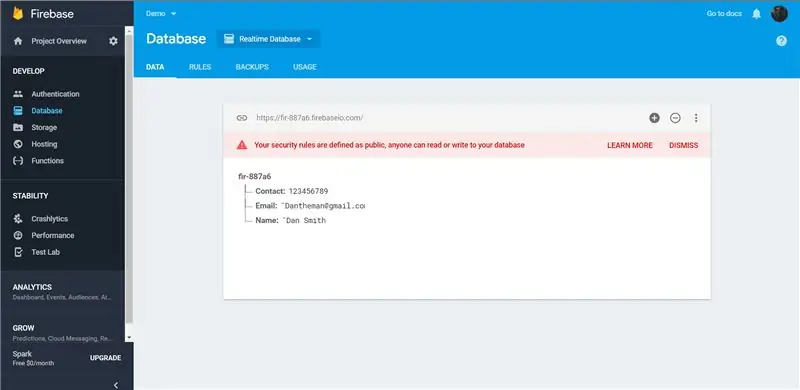
Απλώς μεταβείτε στην κονσόλα Firebase και κάντε κλικ στο Προσθήκη έργου.
Μόλις γίνει αυτό, μεταβείτε στην καρτέλα Βάση δεδομένων και προσθέστε μια βάση δεδομένων σε πραγματικό χρόνο.
Βήμα 3: Προσθέστε όνομα κεντρικού υπολογιστή/μυστικό κλειδί βάσης δεδομένων στο σκίτσο του Arduino
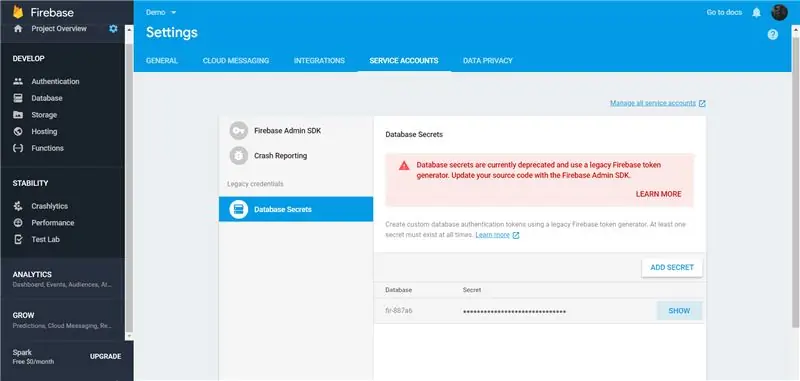
Αντιγράψτε το όνομα κεντρικού υπολογιστή από το επάνω μέρος της βάσης δεδομένων και το μυστικό κλειδί βάσης δεδομένων από τη ρύθμιση> Ρύθμιση έργου> ΛΟΓΑΡΙΑΣΜΟΙ ΥΠΗΡΕΣΙΩΝ> Μυστικά βάσης δεδομένων.
Χρησιμοποιήστε αυτές τις λεπτομέρειες κατά την προετοιμασία του Firebase στον κωδικό εγκατάστασης. Για παράδειγμα:
Firebase.begin ("doit-data.firebaseio.com", "lGkRasLexBtaXu9FjKwLdhWhSFjLK7JSxJWhkdJo");
Βήμα 4: Συνδέστε το NodeMCU σε ένα WiFi
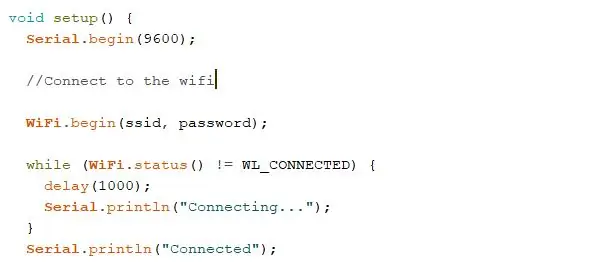
Προσθέστε την ακόλουθη γραμμή στο Arduino Sketch για να συνδέσετε το NodeMCU σε δρομολογητή:
WiFi.begin ("SSID", "p@ssword");
Αντικαταστήστε το SSID με το SSID του δρομολογητή σας και το p@ssword με τον κωδικό πρόσβασης του δρομολογητή.
Βήμα 5: Ολοκληρώστε το Arduino Sketch
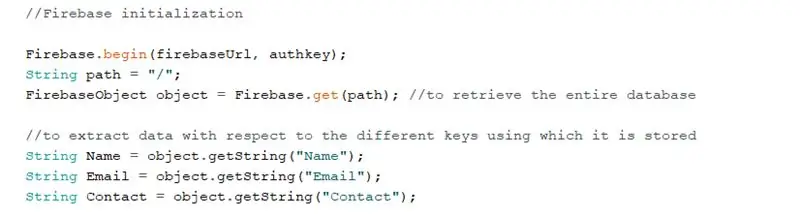
Η βιβλιοθήκη Firebase/Arduino παρέχει μια ποικιλία λειτουργιών για την απλοποίηση της πρόσβασης στη βάση δεδομένων του Firebase:
FirebaseObject object = Firebase.get ("/");
Αφού συνδεθείτε στο Firebase χρησιμοποιώντας την εντολή έναρξης, η παραπάνω εντολή σάς βοηθά να ανακτήσετε ολόκληρη τη βάση δεδομένων, η οποία στη συνέχεια μπορεί να αναλυθεί χρησιμοποιώντας επιπλέον αντικείμενα Firebase.
classFirebaseObject
Αντιπροσωπεύει την τιμή που είναι αποθηκευμένη στο firebase, μπορεί να είναι μια μοναδική τιμή (κόμβος φύλλων) ή μια δομή δέντρου.
int getInt (const String & path)
Αυτή η συνάρτηση μπορεί να σας βοηθήσει να λάβετε μια ακέραιη τιμή αποθηκευμένη στη διαδρομή που αναφέρεται.
String getString (const String & path)
Το getString παίρνει τη συμβολοσειρά που αποθηκεύεται κάτω από ένα δεδομένο κλειδί (αναφέρεται στη διαδρομή).
Βήμα 6: Ανεβάστε το Arduino Sketch στο NodeMCU
Βεβαιωθείτε ότι ο πίνακας έχει επιλεγεί σωστά και ότι χρησιμοποιείται η σωστή θύρα.
Ανατρέξτε στο παράδειγμα σκίτσου για περαιτέρω λεπτομέρειες εφαρμογής.
Βήμα 7: Δημιουργήστε μια προοδευτική εφαρμογή Ιστού για περαιτέρω έλεγχο
Για να επεκτείνετε τη λειτουργικότητα στον τομέα του IoT, μπορείτε επίσης να δημιουργήσετε μια Progressive Web App, η οποία μπορεί να επεκτείνει τη λειτουργικότητα σε smartphone Android/iOS. Παραδόξως, η δημιουργία ενός PWA απαιτεί ελάχιστες γνώσεις Android Development και είναι εξ ολοκλήρου διαδικτυακή. Έτσι, μπορούμε να χειριστούμε βάσεις δεδομένων χρησιμοποιώντας ένα NodeMCU καθώς και το PWA.
Συνιστάται:
Δημιουργήστε όμορφα σχέδια από ζωντανά δεδομένα Arduino (και αποθηκεύστε τα δεδομένα στο Excel): 3 βήματα

Δημιουργήστε όμορφα σχέδια από ζωντανά δεδομένα Arduino (και αποθηκεύστε τα δεδομένα στο Excel): Σε όλους μας αρέσει να παίζουμε με τη λειτουργία P … lotter στο Arduino IDE. Ωστόσο, ενώ μπορεί να είναι χρήσιμο για βασικές εφαρμογές, τα δεδομένα διαγράφονται όσο περισσότερο προστίθενται σημεία και δεν είναι ιδιαίτερα ευχάριστο στα μάτια. Ο σχεδιαστής Arduino IDE δεν
Πώς να ανακτήσετε τα χαμένα δεδομένα σας δωρεάν: 4 βήματα

Πώς να ανακτήσετε τα χαμένα δεδομένα σας δωρεάν: Όλοι γνωρίζουμε ότι η απώλεια δεδομένων είναι ένα από τα χειρότερα πράγματα στον κόσμο και σχεδόν όλοι έχουμε αντιμετωπίσει αυτό το ζήτημα. Και εδώ είναι η λύση που περιμένατε, βρήκα αυτό το λογισμικό που μου επέτρεψε να ανακτήσω τα χαμένα μου αρχεία πολύ εύκολα
Πώς να ανακτήσετε τις χαμένες επαφές από το iPhone 5;: 3 βήματα

Πώς να ανακτήσετε τις χαμένες επαφές από το iPhone 5;: Την περασμένη εβδομάδα, όταν προσπαθούσα να αναβαθμίσω το iPhone 5 σε iOS 9.2.1, κάτι δεν πήγε καλά στο iphone. Έχασα όλες τις επαφές μου στο iphone 5! Αυτό είναι καταστροφή! Επειδή έχω αποθηκεύσει πολλές σημαντικές πληροφορίες επαφών στο iphone, συμπεριλαμβανομένων μερικών επιχειρηματικών συνεργατών
Δημιουργήστε μια βάση σύνδεσης IPod από μια μικρή βάση σύνδεσης IPod: 5 βήματα

Δημιουργήστε μια βάση σύνδεσης IPod από μια μίνι βάση σύνδεσης IPod: Εξηγεί πώς να μετατρέψετε εύκολα μια παλιά βάση σύνδεσης που προορίζεται για ένα ipod mini για χρήση με ένα ipod nano (και η πρώτη και η δεύτερη γενιά μία φορά). Γιατί; Αν σας αρέσει είχα ένα iPod μίνι και πήρε την αποβάθρα για αυτό, και τώρα αγόρασε ένα iPod nano και ειλικρινά λεπτό
Δημιουργήστε μια βάση δεδομένων στο Open Office: 7 βήματα

Δημιουργήστε μια βάση δεδομένων στο Open Office: Οι βάσεις δεδομένων μπορεί να είναι πραγματικά χρήσιμες. Μπορούν να κατασκευαστούν για προσωπικά πράγματα, όπως για παράδειγμα μια συλλογή CD, ή για επαγγελματικούς σκοπούς, για περίπου πόσα αυτοκίνητα έχουν. Τώρα, θα σας δείξω πώς να δημιουργήσετε μια βάση δεδομένων στο Openoffice.Org
